Se aplica A: Fireboxes administrados en la nube, Fireboxes administrados localmente
En la página Geolocation, puede ver las conexiones que Geolocation permite para cada país. No se muestran las conexiones bloqueadas. Para obtener información acerca de cómo habilitar y configurar Geolocation en sus Fireboxes administrados en la nube, consulte Agregar Acciones de Geolocation en WatchGuard Cloud. Para Fireboxes administrados localmente, consulte Configurar Geolocation.
Esta página solo está disponible cuando su Firebox administrado en la nube o su Firebox administrado localmente con informes en la nube, está conectado a WatchGuard Cloud. Geolocation no es compatible con los Fireboxes con una licencia Standard Support.
Ver Ubicaciones de Origen y Destino
La pestaña Mapa muestra un mapa de las ubicaciones de origen y destino de las conexiones permitidas a través del Firebox. Haga clic en un país para ver una lista de las conexiones y los detalles de conexión para ese país.
El color del país indica el número de conexiones:
- Verde oscuro — Alto
- Verde claro — Medio
- Gris — Ninguno
Para monitorizar Geolocation en Fireboxes administrados en la nube y Fireboxes administrados localmente con informes en la nube:
- Seleccione Monitorizar > Dispositivos.
- Seleccione un Firebox.
Se abre la página Resumen de Dispositivo para el Firebox seleccionado. - Seleccione Estado en Vivo > Geolocation.
Se abre la página Geolocation. - Para filtrar el mapa, seleccione una opción:
- Todas las Conexiones
- País de Origen
- País de Destino
- Para ver los detalles de la conexión de un país específico, en el mapa, haga clic en el país o seleccione el país de la tabla debajo del mapa.
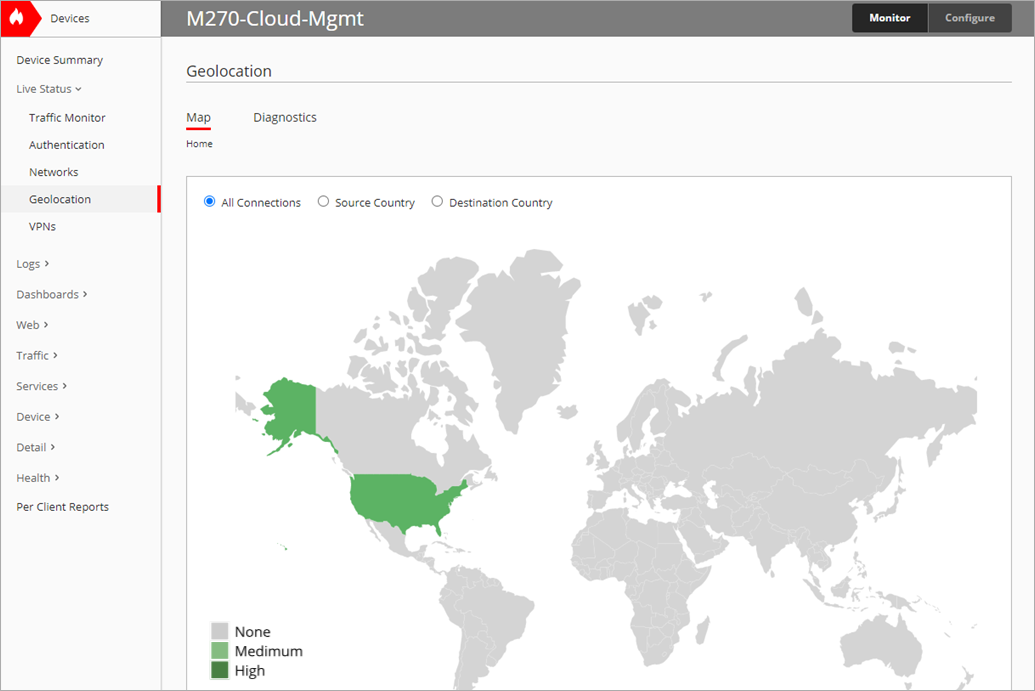
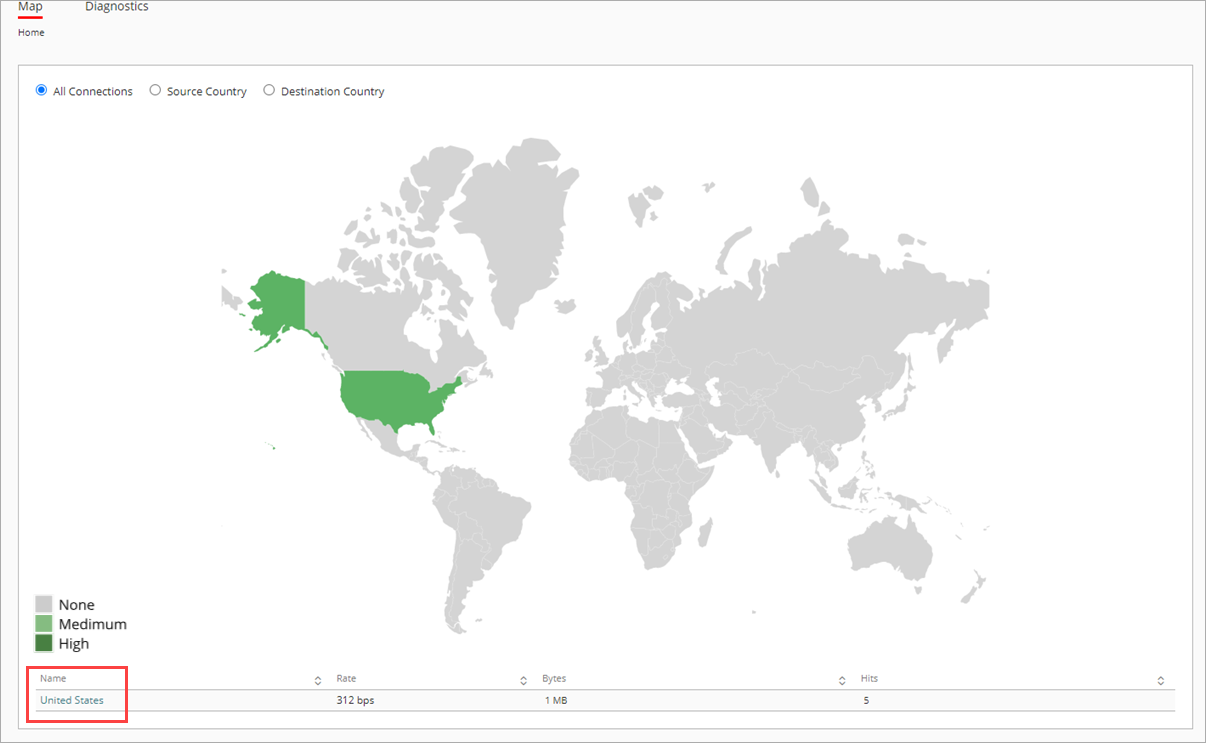
- Para ver la ubicación del origen, haga clic en la dirección IP en la columna Origen.
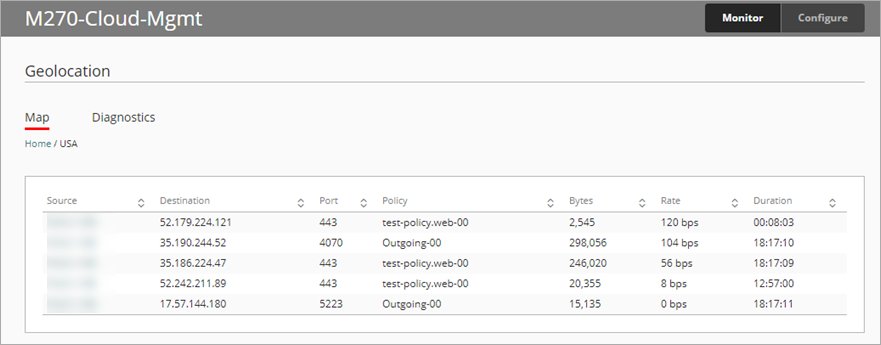
Para abrir el estado en vivo en una nueva ventana, haga clic en  en la esquina superior derecha de la ventana de WatchGuard Cloud.
en la esquina superior derecha de la ventana de WatchGuard Cloud.
Encontrar la Ubicación de una Dirección IP
En la pestaña Diagnósticos, puede buscar una dirección IP y ver la ubicación del dispositivo.
Para encontrar la ubicación de una dirección IP:
- En el cuadro de texto Búsqueda de Dirección IP, ingrese una dirección IP.
- Presione Enter.
Los resultados aparecen en la sección Resultados Recientes que muestran el país y el continente donde se origina la dirección.
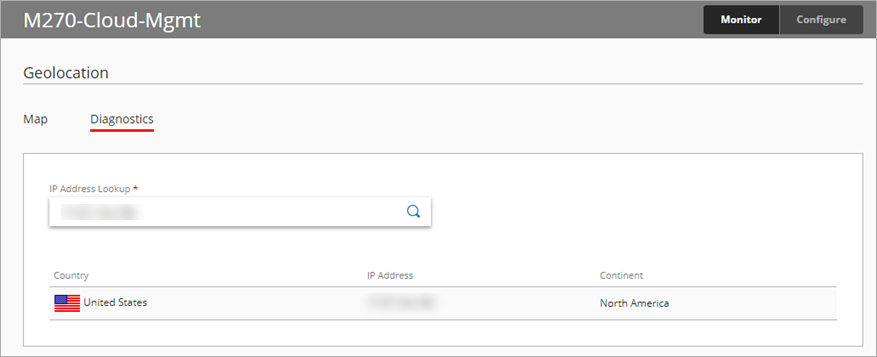
Agregar un Firebox Administrado en la Nube a WatchGuard Cloud
Agregar Acciones de Geolocation en WatchGuard Cloud
Agregar un Firebox Administrado Localmente a WatchGuard Cloud